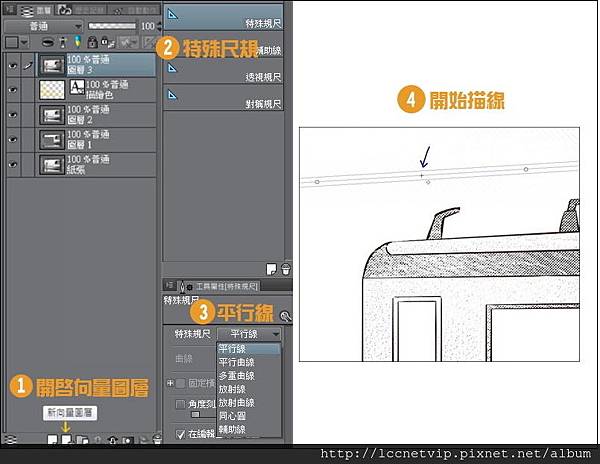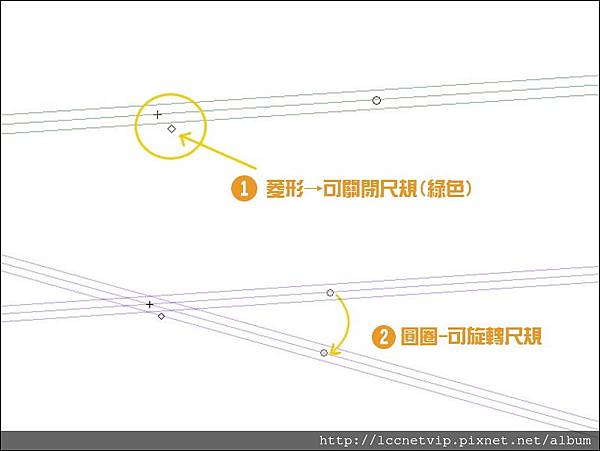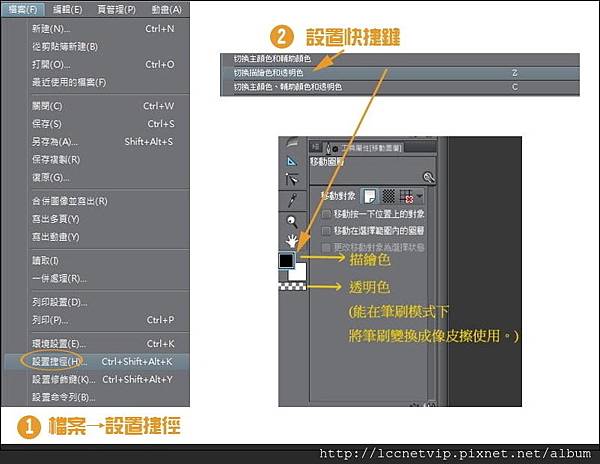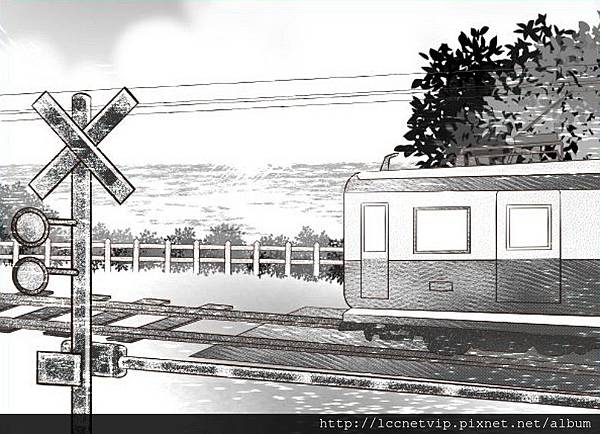聯成電腦評價推薦耀月專欄:西斯女精靈畫法
文/圖:耀月老師
本文轉載自聯成電腦技術論壇,歡迎點選此連結,前往老師專版與講師互動。

各位同學大家好,最近天堂二的廣告打很兇,然後我自己也有在玩(?)所以很想畫女白精靈,用自己的風格去畫(會畫圖的好處),那廢話不多說正式開始。
使用軟體:Painter。
使用筆刷:錐形康特筆、數位噴槍、輕柔噴槍、混色筆 等…。
1.首先依舊往常,我一定會先用錐形康特筆畫線稿,而線稿的部分可以自己想像或參考一些網路上的麻豆照片,兒女精靈的耳朵是長的。
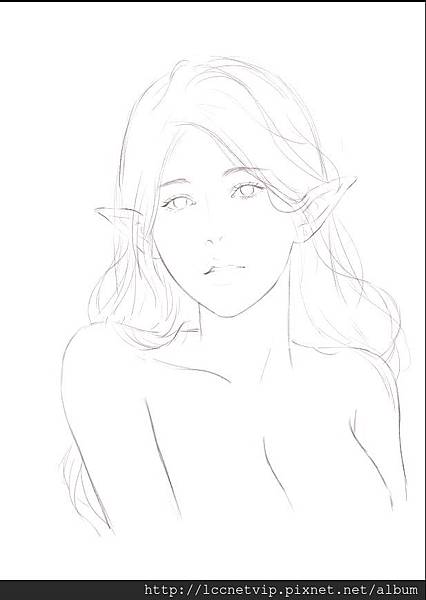
2.先用背景色,被景色可以依據想要的氛圍去上色,這邊我想要畫在黑暗中的一束光的感覺,所以整體色系偏暗。

3.先畫出固有色,我想由暗到亮的方式去做上色,所以固有色也是偏暗色系。

4.先用較亮一點的顏色去勾勒出五官位和胸部的亮面,亮面的部份規劃為:鼻子、眼睛、臉頰、嘴唇、胸部上方。

5.畫出基本光影之後,用較深的顏色畫出眼睛,而眼睛細分為睫毛、瞳孔(內部瞳孔)、和臥蠶的部份;這些都可以用較深的咖啡色去勾勒出。

6.再來用較亮的顏色勾出鼻樑上的最亮光(中間那一條),以及眼周的亮面,再用較淺的粉紅色勾出唇形。

7.用更深的紅色去勾畫出嘴唇,嘴唇形狀畫出微張看起來較為性感,利用上唇薄、下唇厚的原理去繪製。

8.再來用較亮的粉色去點出嘴唇的光點,光點的點法請由上往下畫直線畫出唇紋,並且由光源的左→右的方式畫出光源方向以及嘴唇的光點。

9.畫出人物的衣物,這邊可以自由發揮,我為了讓人物有飄逸感所以畫薄紗,薄紗重要的是要畫出透明感,這邊在畫的時候去注意背景的顏色要能透過薄紗讓薄紗擁有透明感。

10.設計頭上的裝飾品,我用畫金屬的方式畫出頭上的飾品並且開始繪製頭髮。

11.畫上整體光影以及裝飾的羽毛後就完成了,看起來很夢幻吧!

補教品保協會,LINE Q , Dcard ,PTT ,學電腦 ,領贈品,聯成電腦Dcard,巨匠電腦,巨匠美語,評價,比一比,Mobile01,伊莉論壇,卡提諾論壇,台灣論壇,聯成美語,聯成美語abcgo,聯成美語abcgo評價,職場進修,英檢證照,比較過,美語學習,美語補習班,線上美語,商用英文,職場英文,旅遊英文,聯成美語,學英文 ,學美語 ,生活會話,聯成電腦評價,討論推薦